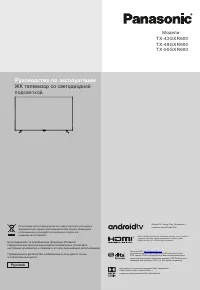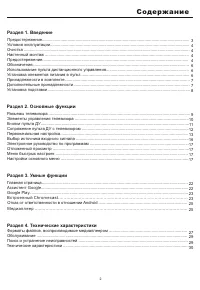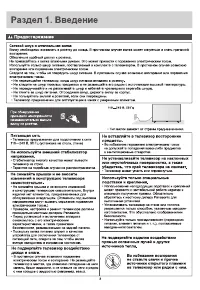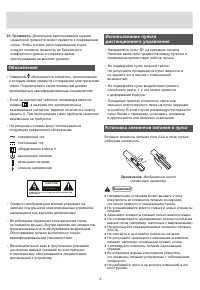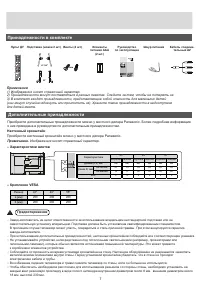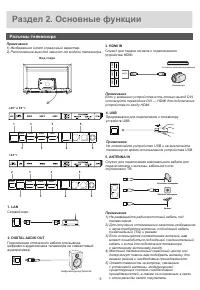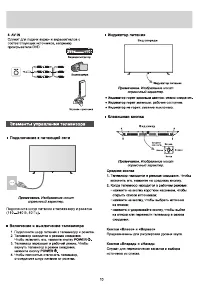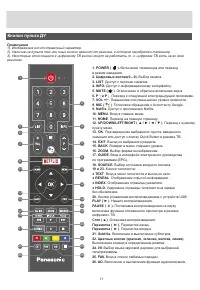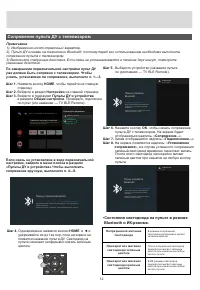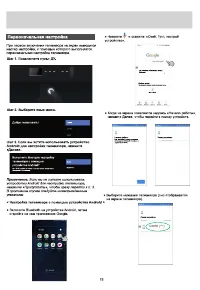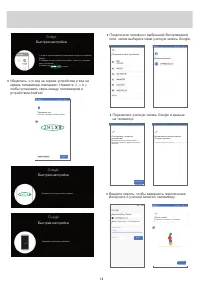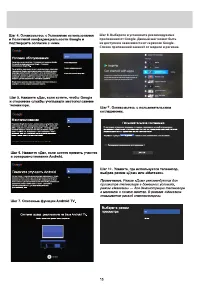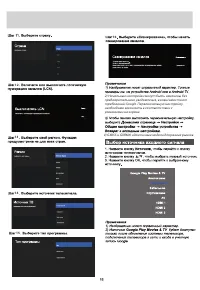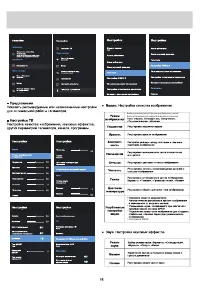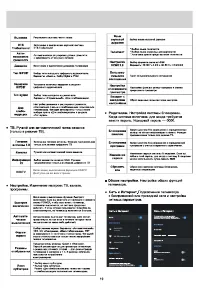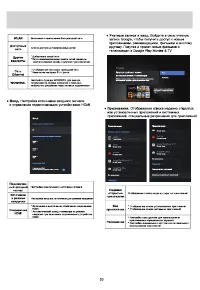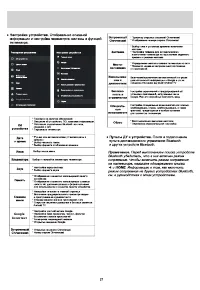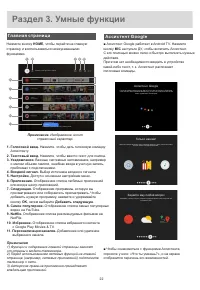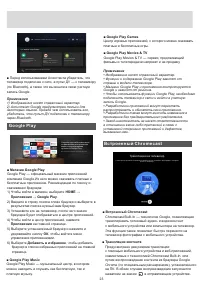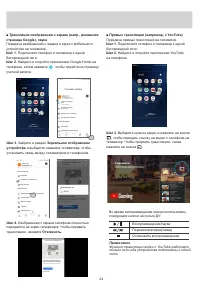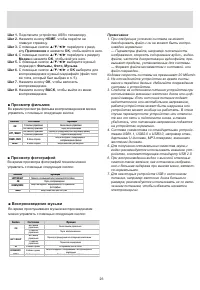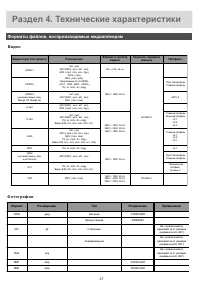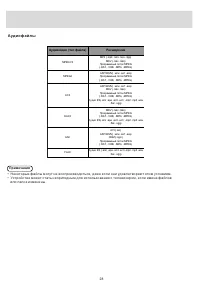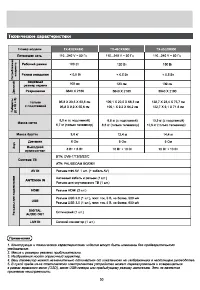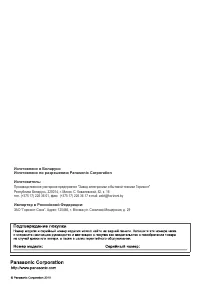Телевизоры Panasonic TX-49GXR600 - инструкция пользователя по применению, эксплуатации и установке на русском языке. Мы надеемся, она поможет вам решить возникшие у вас вопросы при эксплуатации техники.
Если остались вопросы, задайте их в комментариях после инструкции.
"Загружаем инструкцию", означает, что нужно подождать пока файл загрузится и можно будет его читать онлайн. Некоторые инструкции очень большие и время их появления зависит от вашей скорости интернета.
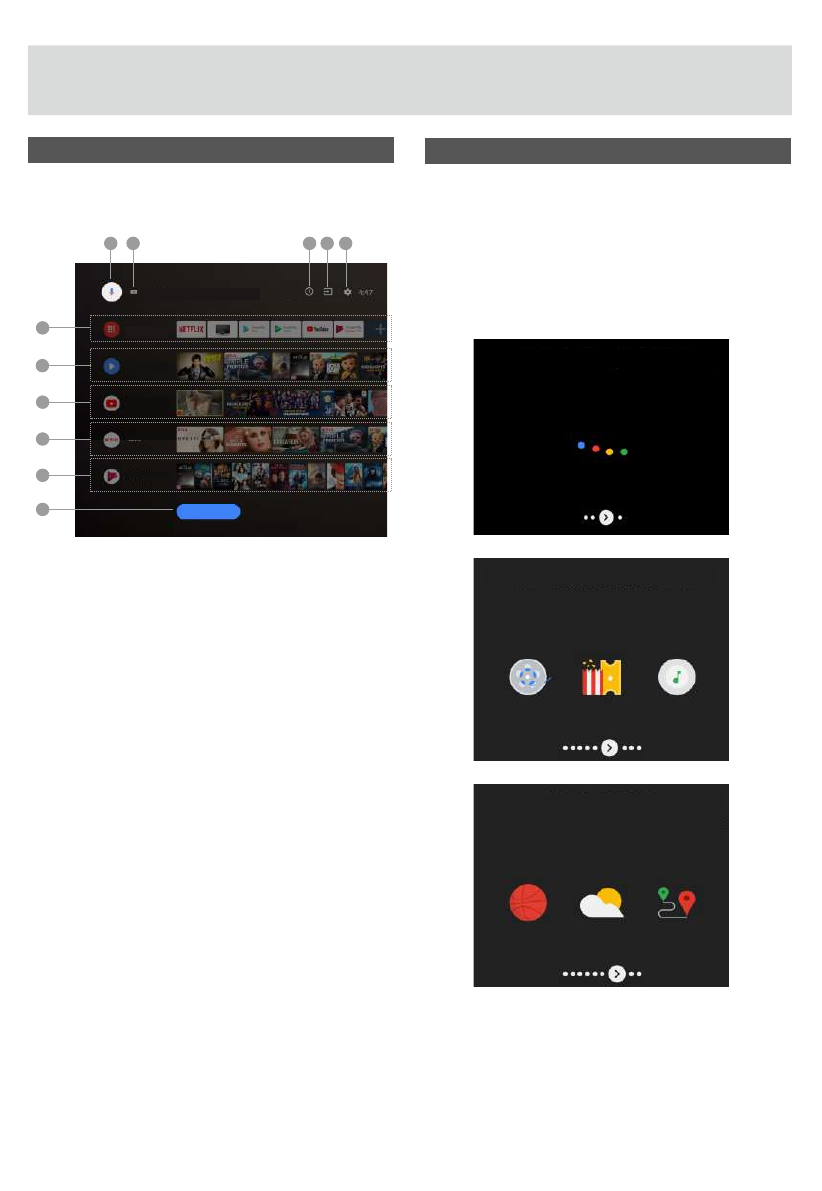
Гл а в н а я с т р а н и ц а
Раздел 3. Умные функции
Ас с и с т е н т G o o g l e
■ Ассистент Google работает в Android TV. Нажмите
кнопку
MIC
на пульте ДУ, чтобы включить Ассистент.
С его помощью можно легко и быстро выполнять нужные
действия.
При этом нет необходимости вводить в устройство
какой-либо текст, т. к. Ассистент распознает
голосовые команды.
Нажмите кнопку
HOME
, чтобы перейти на главную
страницу и воспользоваться нижеуказанными
функциями.
1. Голосовой ввод.
Нажмите, чтобы дать голосовую команду
Ассистенту.
2. Текстовый ввод.
Нажмите, чтобы ввести текст для поиска.
3. Уведомления.
Важные системные напоминания, например
о малом объеме памяти, ошибках входа в учетную запись,
проблемах с подключением.
4. Входной сигнал.
Выбор источника входного сигнала.
5. Настройки.
Доступ к основным настройкам меню.
6. Приложения.
Отображение списка любимых приложений
или вход в центр приложений.
7. Следующая.
Отображение программы, которую вы
просматриваете или собираетесь просматривать. Чтобы
добавить нужную программу, нажмите и удерживайте
кнопку
OK
, затем выберите
Добавить следующую
.
8. Самое популярное.
Отображение списка самых популярных
видео на YouTube.
9. Netflix.
Отображение списка рекомендуемых фильмов на
NetFlix.
10. Избранное.
Отображение списка избранного контента
с Google Play Movies & TV.
11. Персонализация каналов.
Добавление или удаление
выбранного канала.
Примечания
1) Функции и содержание главной страницы зависят
от страны и модели телевизора.
2) Перед использованием сетевых функций на главной
странице (например, сетевых приложений) подключите
телевизор к сети.
3) Авторские права на приложения принадлежат
владельцам приложений.
■ Чтобы ознакомиться с функциями Ассистента,
спросите у него: «Что ты умеешь?», и на экране
отобразится перечень его возможностей.
22
4
•
•
1
2
•
6
•
7
•
11
3
•
•
•
8
•
9
•
1 0
5
•
Нажмите, чтобы произнести команду
Примечание.
Изображение носит
справочный характер.
После настройки нажмите кнопку MIC на пульте дистанционного управления,
чтобы быстро найти новейший блокбастер, узнать счет решающего матча или
начать управление телевизором.
Ассистент Google
Попросите Google включить вашу любимую передачу, ролик, песню или найти
для вас новые популярные фильмы.
Только назови!
Например, о погоде, спорте, пробках на дорогах. Можно даже попросить его
выключить свет.
Задайте ему любой вопрос
Приложения
Следующая
Самое
популярное
Netflix.
Избранное
Персонализация
каналов
Добавление и удаление каналов из главного меню
Содержание
- 2 Раздел 3. Умные функции; Первоначальная настройка; Раздел 4. Технические характеристики; С о д е р ж а н и е
- 4 Соблюдайте все предупреждающие надписи на
- 6 Обозначения; C A U T I O N; Установка элементов питания в пульт; Изображение носит
- 7 Примечания; Характеристики винтов; Изображения носят справочный характер.; Крепление VESA; Размер; Настенный кронштейн
- 8 Установка подставки; Проверьте наличие в пакете с принадлежностями; Стол; Предостережение; Во время установки тщательно затяните все винты.
- 9 Раздел 2. Основные функции; Разъемы телевизора; В и д с за д и; Примечание
- 11 Кнопки пульта ДУ; P ↑ и P ↓
- 12 Сопряжение пульта ДУ с телевизором; OK; , чтобы начать сопряжение; «Установлено; , и в случае успешного сопряжения; Состояния светодиода на пульте в режиме
- 14 Быстрая настройка
- 16 ) GX655 и GXR600 идентичные модели для разных рынков
- 22 Гл а в н а я с т р а н и ц а; Ас с и с т е н т G o o g l e; MIC; Ассистент Google; Задайте ему любой вопрос
- 23 G o o g l e P l a y; В с т р о е н н ы й C h r o m e c a s t; Трансляция на телевизор
- 25 М е д и а п ле е р; ■ Подготовка к использованию; Воспроизведение файлов; Выберите; HOME
- 26 Кнопка
- 27 Форматы файлов, воспроизводимые медиаплеером; В и д е о; Формат